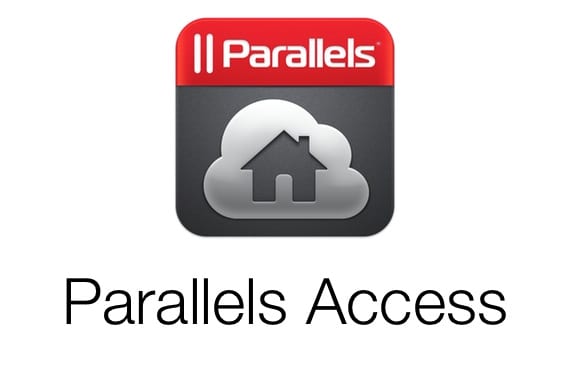
Det er mange applikasjoner som tillater deg kontroller Mac eller Windows PC fra iPad, men sannheten er at ingen har nådd poenget med å være veldig nyttige i et nettbrett som iPad, langt mindre i iPad Mini. De er fremdeles datamaskinstasjoner på en 9,7-tommers skjerm (7,9 når det gjelder iPad Mini) og med tillegg at du må kontrollere den med fingrene, som sluttresultatet vanligvis ikke er bra med. Parallels Access kommer til iOS for å endre dette, og tilby en reell mulighet for å jobbe med datamaskinen din på iPad-skjermen.
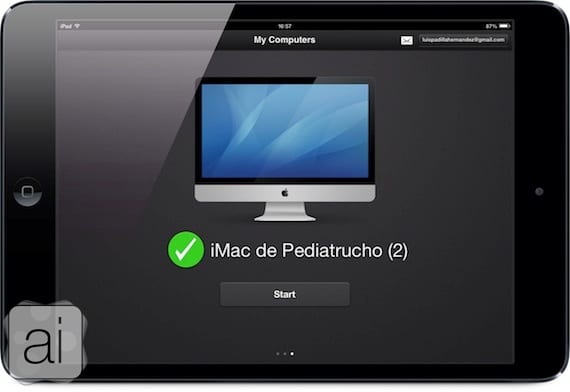
Fra første øyeblikk, applikasjonen er ganske enkel å håndtere. Konfigurasjonen er enkel: du installerer applikasjonen (gratis) fra App Store på iPad, du installerer Parallels Access Desktop Agent På datamaskinen din (kompatibel med Mac og Windows) registrerer du deg gratis for Parallels og skriver inn detaljene dine i begge applikasjoner (iPad og datamaskin), og du er klar. En skjerm som den du ser på bildet vises, og være i stand til å koble til datamaskinen. La oss se hvordan det fungerer med å bruke iMacen min som en ekstern datamaskin.
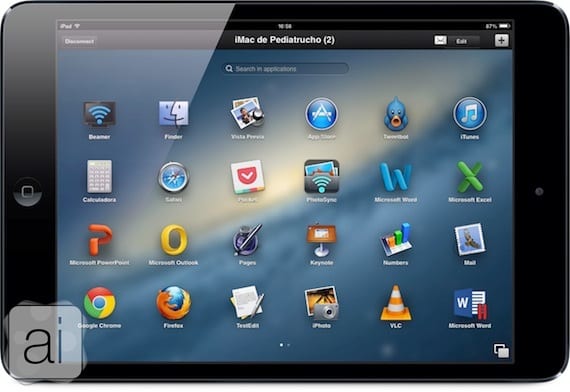
Søknaden vises til fullskjerm på iPad, som viser Mac LaunchPad, den skjermen som få ser nytte og som Parallels ser ut til å gi mening om. Fra det kan vi få tilgang til alle applikasjoner som åpnes på datamaskinen vår. Ved å klikke på knappen i nedre høyre hjørne får vi tilgang til multitasking, med alle applikasjonene som er åpne.
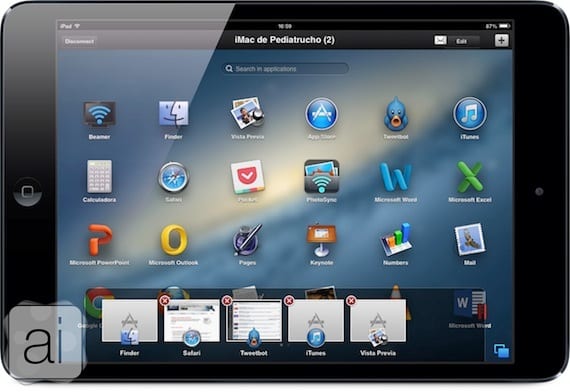
Vi kan få tilgang til vinduene ved å klikke på dem, eller lukke dem ved å klikke på "x" øverst til venstre.
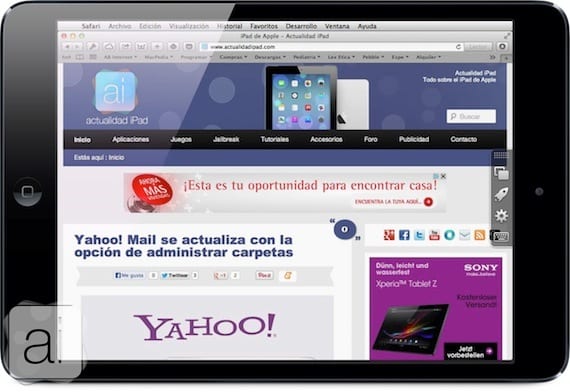
Som du kan se, er vinduene perfekt tilpasset skjermen på vår iPad, og vi kan navigere gjennom dem ved hjelp av iPadens egne kontroller, det vil si fingrene. IPad-bevegelser er fullt funksjonelle når vi er i Parallels Access, slik at vi kan kontrollere datamaskinen vår med berøringsbevegelser.
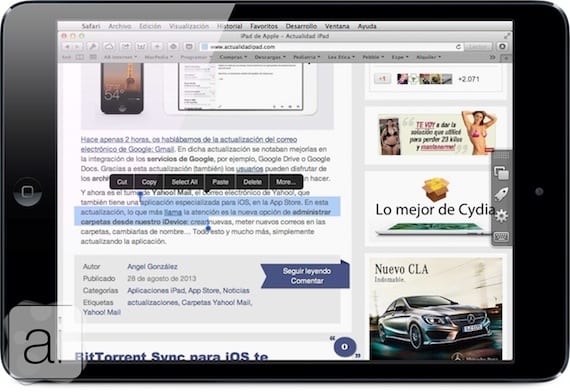
Selv alternativene velg, kopier og lim inn arbeid akkurat som de gjør på iOS, med de samme kontekstuelle menyene. Du kan kopiere tekst fra Safari på Mac og lime den inn i Mail på iOS.
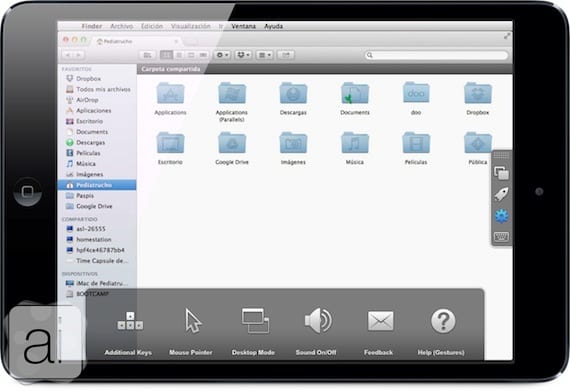
Søknaden har også en liten verktøylinjen på høyre side, som vi kan skjule ved å skyve mot høyre, eller få det til å vises ved å skyve til venstre. I synkende rekkefølge finner vi snarveier for multitasking, launchpad, innstillinger og tastatur. I applikasjonsinnstillingene finner vi alternativer som musepekeren, en skrivebordsmodus (Desktop Mode) der vi vil se Mac Dock og lydkontrollen.

Tastaturet vi har i Parallels Access er mer komplett enn iOS, med en øvre rad med taster som tilbyr funksjoner som ikke finnes i iOS, og som vi kan bruke i Parallels Access, og vi har til og med piltastene.
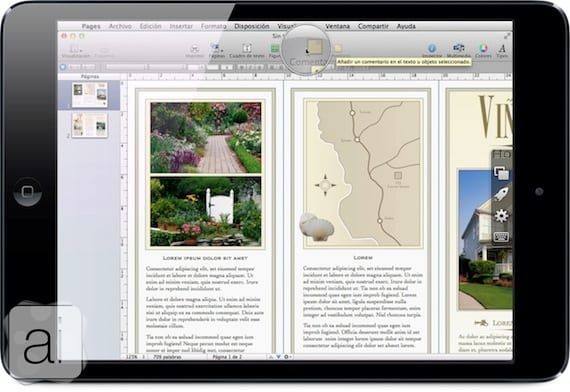
Selv om grensesnittet er veldig godt tilpasset, vil det være applikasjoner som har utilgjengelige knapper. Applikasjonen har et system som «gjetter» hva du vil trykke selv om du ikke er veldig presis, men for å gjøre ting enda enklere, hvis du holder nede på et område et forstørrelsesglass vises, som du kan være mye mer presis med når du trykker på en knapp eller liten meny.
Parallels Access for iOS er et gratis program, det samme som de nødvendige programmene for Windows og Mac OS X, men tjenesten er ikke gratis. Innenfor applikasjonen, gjennom det integrerte innkjøpssystemet, vil du ha muligheten til å få ett års tilgang til en datamaskin til den "beskjedne" prisen på 69,99 euro. Applikasjonen lar oss teste den med full funksjonalitet i 14 dager, og så vil den fortsette å fungere, men begrense tilgangstiden.
[app 655527928]Vår verdsettelse

Mer informasjon - TeamViewer QuickSupport, nytt eksternt støtteprogram for iPhone og iPad

Appen ser bra ut, men jeg har blitt vant til det, og jeg fortsetter å bruke teamvisningen siden jeg har lagt til den typiske familie-pc-en og mac-en på kontoen min, og det er helt gratis hvis du er en privat bruker og sannheten er at ingenting er håndtert med min ipad mini dårlig either
Jeg prøvde teamviewer og til slutt etter å ha prøvd logmein bodde jeg hos sistnevnte, vet du etter de 14 dagene med testing hvor mye tilgangstid tillater det deg?
Jeg har ikke funnet informasjon om det.
louis padilla
luis.actipad@gmail.com
IPad News Coordinator
https://www.actualidadiphone.com
Takk uansett
Grensesnittet er forskjellig fra det jeg har prøvd så langt. Men jeg har et problem. Når jeg åpner applikasjonen på ipad 3 med JB… .crash! Noen andre skjer? Løsninger? Takk!